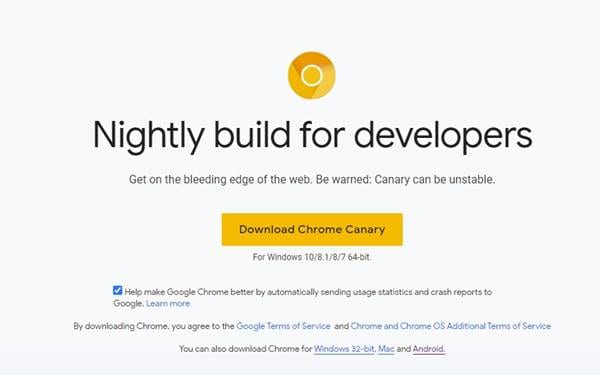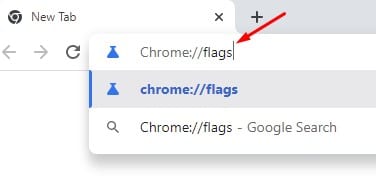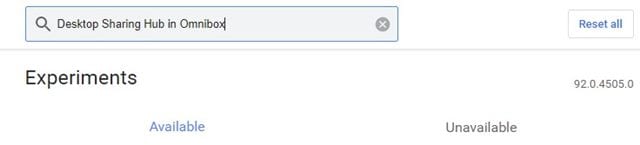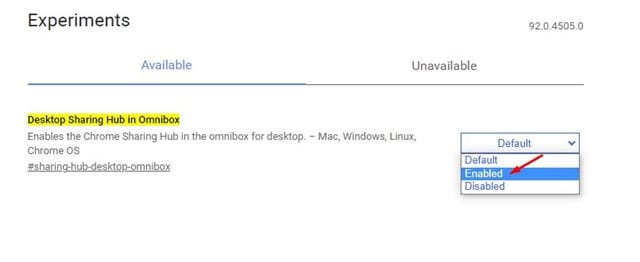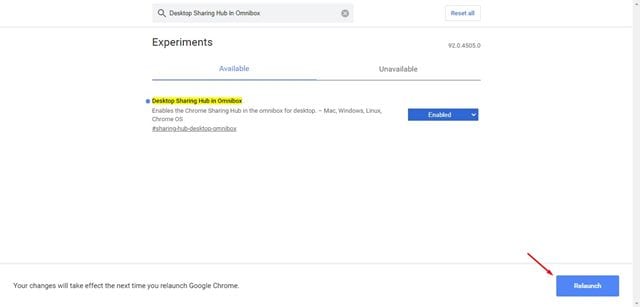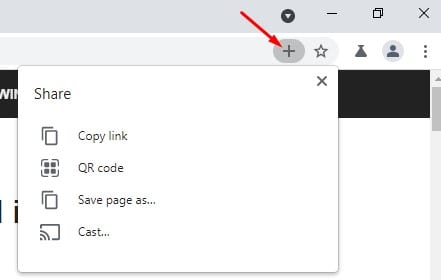Przyznajmy, że Omnibox w Google Chrome jest bardzo elastyczny i użyteczny. Nie tylko umożliwia dostęp do witryny, ale także umożliwia dostęp do wielu ustawień Chrome. Po uzyskaniu opcji zakładki Google odkrył kolejną przydatną funkcję w omniboksie.
Google testuje nowe menu „Desktop Sharing Hub” w przeglądarce Chrome. Według Google nowa opcja Omnibox zapewni szybszy i łatwiejszy dostęp do skrótów, takich jak tworzenie kodów QR, kopiowanie linków i nie tylko.
Jaka jest zaleta Centrum udostępniania pulpitu?
Ta funkcja pojawiła się po raz pierwszy w Google Chrome Canary i jest oparta na systemach Windows, Linux, macOS i Chrome OS. Obecnie funkcja nie jest dostępna dla mobilnej wersji przeglądarki internetowej.
Ponieważ firma nie upubliczniła jeszcze tej funkcji, należy ją włączyć w ustawieniach flag Chrome. Ta funkcja jest dostępna tylko w Google Chrome Canary w wersji 92.0.4505.0.
Kroki, aby włączyć funkcję Desktop Sharing Hub w przeglądarce Chrome
Jeśli więc chcesz wypróbować nową funkcję Centrum udostępniania w Google Chrome, musisz wykonać kilka prostych kroków podanych poniżej.
Krok 1. Najpierw przejdź do tego linku i pobierz najnowszą wersję Google Chrome Canary .
Krok 2. Po pobraniu zainstaluj przeglądarkę internetową na swoim urządzeniu i otwórz ją.
Krok 3. W pasku adresu wpisz „ Chrome: // flagi i naciśnij przycisk Enter.
Krok 4. Na stronie Eksperymenty wyszukaj „Centrum udostępniania pulpitu w omniboksie”
Krok 5. Użyj menu rozwijanego z tyłu „Centrum udostępniania pulpitu w omniboksie” aby włączyć tę funkcję.
Krok 6. Gdy skończysz, kliknij przycisk. Restart pokazany na dole ekranu.
Krok 7. Po ponownym uruchomieniu znajdziesz nową ikonę (+) w omniboksie. Możesz go kliknąć, aby uzyskać dostęp do różnych funkcji, takich jak tworzenie kodów QR, kopiowanie linków i nie tylko.
To jest to! Skończyłem. W ten sposób możesz włączyć udostępnianie pulpitu w przeglądarce Google Chrome.
Ten przewodnik dotyczy więc włączania Centrum udostępniania pulpitu w omniboksie. Mam nadzieję, że ten artykuł Ci pomógł! Proszę udostępnij go również swoim znajomym. Jeśli masz co do tego jakiekolwiek wątpliwości, daj nam znać w polu komentarza poniżej.